新浪SAE已经开始了对python的支持,支持django框架。
详情可以点这:http://appstack.sinaapp.com/
豆瓣小组:http://www.douban.com/group/373262/
下面进入正题。
首先,我使用的是django + mysql组合,所以本文暂不涉及其他框架。
其次,本人菜鸟,如有可以改进的地方,请不吝赐教,万分感激。
第一步 申请
首先你要有个SAE账号,用新浪微博就可以注册。注册、登陆、然后直奔这里http://appstack.sinaapp.com/queue 去排队申请SAE Python。如果你已经拥有邀请码并可以添加python应用,请自觉忽略此段。排队,怎么查看是否开通?,等……
好了,现在,你已经开通了SAE Python,你已经可以创建应用,并且可以创建Python应用。
第二步 创建
1、来到你的SAE首页http://sae.sina.com.cn/?m=myapp,创建新应用,开发语言选择python:
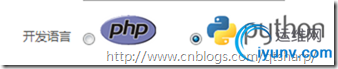
2、回到应用列表,点击你的应用名,进入应用管理页面:
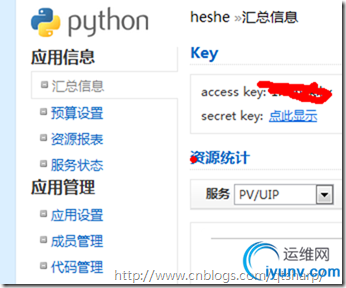
3、找到左侧栏->服务管理->MySQL:页面出现
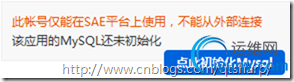 ,
,
初始化mysql即可。
4、类似的做法,你可以将服务管理里列出的的服务都开启。
5、我们可以开始创建自己的第一个应用的第一个版本了:
(依然是左侧栏)-应用管理-代码管理,点击“通过这里创建一个版本”,版本号为1,创建。
创建成功就可以看到类似的信息:
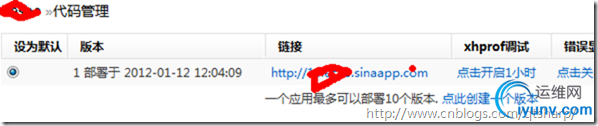
接下来要做的就是使用SVN部署你的代码了。
第三步 部署
1、现在假定你已经将SVN安装妥当,如果对SVN不了解,点这里:http://sae.sina.com.cn/?m=devcenter&content_id=215&catId=212
注意!svn检出时的用户名是你的微博账号,但密码是安全密码!
2、检出代码文件夹至本地,会看到以版本号命名的文件夹,此处应该是1。
进入文件夹1,可以找到config.yaml、index.wsgi这个两个文件,用文本编辑器打开index.wsgi,删除所有内容,用下面的代码替代。
import os
import django.core.handlers.wsgi
import sae
os.environ['DJANGO_SETTINGS_MODULE'] = 'mysite.settings' # mysite替换为你的应用名
application = sae.create_wsgi_app(django.core.handlers.wsgi.WSGIHandler())
注意!别忘了将os.environ['DJANGO_SETTINGS_MODULE'] = 'mysite.settings' 这一行中的mysite替换为你刚刚在SAE上建立的应用名!
并且,下文出现的所有mysite都要替换成你在SAE上的应用名!
3、如果你准备使用django提供的admin模块,需从django安装目录复制admin 的media目录到文件夹1内。
4、如果你已经建好了一个django项目,直接将文件夹(项目的文件夹名必须同SAE上建立的应用名相同)放到文件夹1下面。
如果尚未建立django项目,进入文件夹1,执行python django-admin.py startpreject mysite 命令(同样用SAE上建立的应用名代替mysite,下文不再提示)
到了这一步,无论如何都要确认,文件夹1下有你的django项目,即mysite文件夹。也就是确保文件夹1内可以看到:
index.wsgi config.yaml mysite(项目文件夹)
5、进入目录mysite,修改settings.py:
A、将下面的代码添加到头部
import os.path
from os import environ
debug = not environ.get("APP_NAME", "")
if debug:
#LOCAL 本地调试用,便于导出数据库,根据本地MYSQL数据库填写下面参数
MYSQL_DB = 'mysite'
MYSQL_USER = 'root'
MYSQL_PASS = ''
MYSQL_HOST_M = '127.0.0.1'
MYSQL_HOST_S = '127.0.0.1'
MYSQL_PORT = '3306'
else:
#SAE
import sae.const
MYSQL_DB = sae.const.MYSQL_DB
MYSQL_USER = sae.const.MYSQL_USER
MYSQL_PASS = sae.const.MYSQL_PASS
MYSQL_HOST_M = sae.const.MYSQL_HOST
MYSQL_HOST_S = sae.const.MYSQL_HOST_S
MYSQL_PORT = sae.const.MYSQL_PORT
B、修改DATABASES 字段为:
DATABASES = {
'default': {
'ENGINE': 'django.db.backends.mysql',
'NAME': MYSQL_DB,
'USER': MYSQL_USER,
'PASSWORD': MYSQL_PASS,
'HOST': MYSQL_HOST_M,
'PORT': MYSQL_PORT,
}
}
C、如果已经设置了自己的templates目录,在TEMPLATE_DIRS中添加字段
'/usr/local/sae/python/lib/python2.7/site-packages/django/contrib/admin/templates/admin',如下:
TEMPLATE_DIRS = (
'/usr/local/sae/python/lib/python2.7/site-packages/django/contrib/admin/templates/admin',
os.path.join(os.path.dirname(__file__), 'templates').replace('\\','/'), # 已经将mysite目录下的tempalets目录设置为模板目录
)
第四步 导入数据库
1、本地进行mysql操作需要MySQL-python模块,
win系统可以舒服放心地到这里下载安装文件:(for python2.6http://www.codegood.com/archives/4,for python2.7http://www.codegood.com/archives/129),
linux直接来这里:http://pypi.python.org/pypi/MySQL-python#downloads
2、如果本地已经安装有mysql服务,或者又可以连接的mysql数据库,可以直接看下一条。
如果你本地没有mysql数据库,可以安装WampServer:http://www.onlinedown.net/soft/82112.htm
安装之后别忘了重启一下机器,双击桌面上的

快捷方式,点击托盘上的小图标,点 起动所有服务,启动成功,图标变绿
 。
。
再次单击托盘图标,点phpMyAdmin,就从浏览器打开了数据库管理器。然后点击页面顶部的 “数据库”
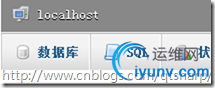
新建数据库

创建完成后,左侧栏看到mysite已经被添加
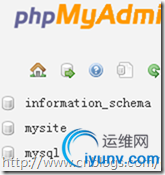
点击mysite就打开了本地mysite数据库的管理页面。
3、修改mysite目录内的settings.py中的
debug = not environ.get("APP_NAME", "")
if debug:
#LOCAL 本地调试用,便于导出数据库,根据本地MYSQL数据库填写下面参数
MYSQL_DB = 'mysite'
MYSQL_USER = 'root'
MYSQL_PASS = ''
MYSQL_HOST_M = '127.0.0.1'
MYSQL_HOST_S = '127.0.0.1'
MYSQL_PORT = '3306'
如果是按照2、中的步骤,此段无需修改。
如果你是使用已有数据库的人,应该很容易就能看出该怎么改。
4、进入mysite目录执行 python manage.py syncdb,完成之后我们将本地数据库导出:
进入本地mysite数据库的管理页面,点击顶部的导出-执行,输出sql文件。
将导出的数据库导入SAE中所建应用的远程MYSQL数据库:
进入SAE的应用管理页面->服务管理->MySQL->管理MySQL,进入SAE的mysql管理页面。点击顶部的导入->选择文件(刚才输出的sql文件)->执行
第五步 上传
把目录1内的所有文件都通过svn提交到sae上,mysite终于可以工作了!
我想你也不会忘了把settings.py中的DEBUG = True改为DEBUG = False吧
好吧,本文告一段落。
等深入学习之后再来丰富内容。 |